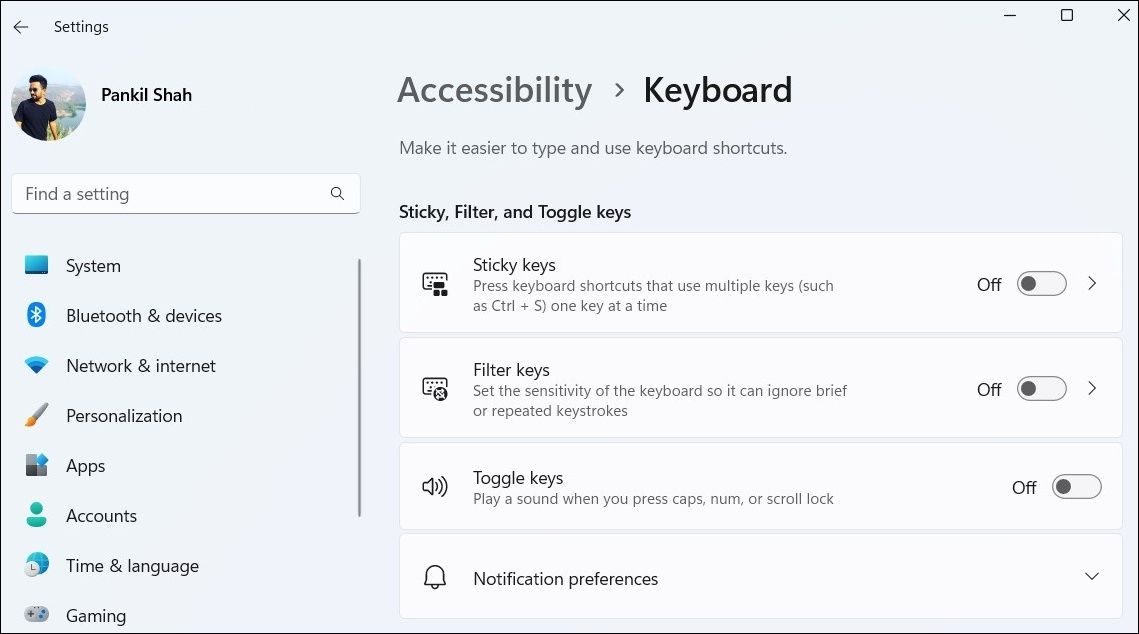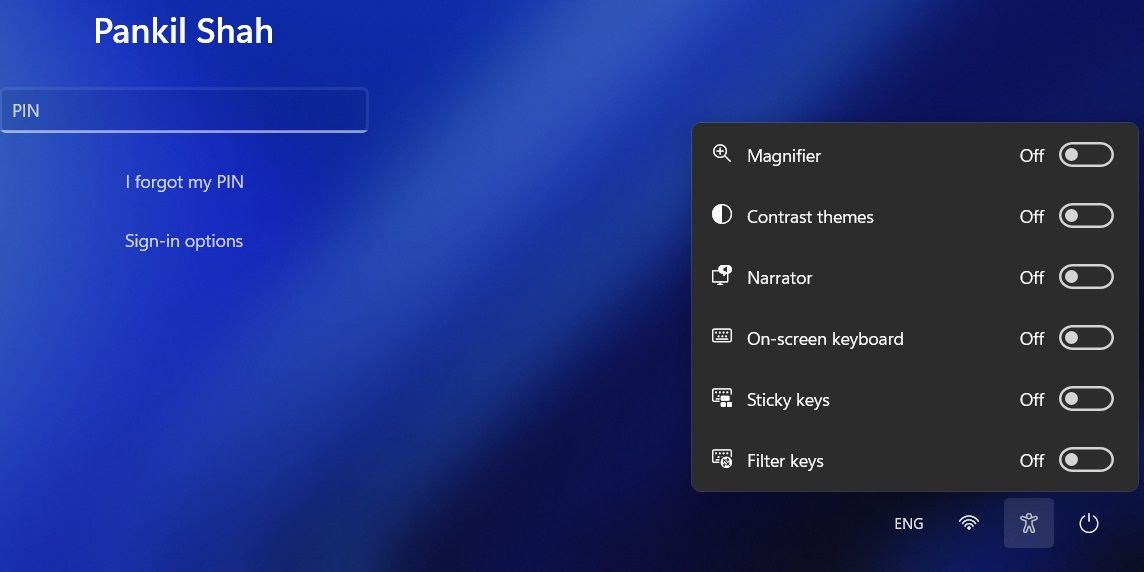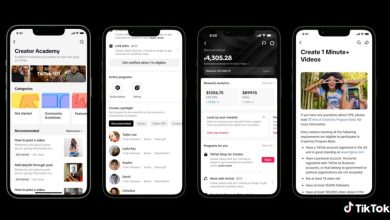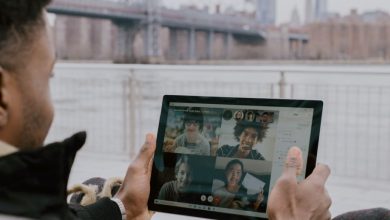.
Teclas de filtro é um recurso de acessibilidade no Windows projetado para ignorar pressionamentos de tecla breves ou repetidos. Com esse recurso ativado, os usuários que lutam com pressionamentos de tecla rápidos ou repetidos podem desfrutar de uma experiência de digitação mais perfeita no Windows.
No Windows, você pode habilitar ou desabilitar as Chaves de filtro de algumas maneiras diferentes. Este guia o guiará por todos eles em detalhes.
1. Como ativar ou desativar teclas de filtro com um atalho de teclado
A maneira mais rápida de ativar ou desativar as teclas de filtro no Windows é com o teclado. Então, vamos começar com isso.
Para ativar ou desativar as teclas de filtro usando um atalho de teclado, siga estas etapas:
- Pressione e segure o tecla Shift direita no teclado por oito segundos e solte-o quando a caixa de diálogo Filtrar teclas aparecer.
- Clique Sim para habilitar as Chaves de Filtro.
Por outro lado, se você quiser desabilitar as Chaves de Filtro, clique em Desative este atalho de teclado nas configurações de teclado de Facilidade de Acesso. Em seguida, desative a alternância ao lado de Chaves de filtro.
Gosta de usar atalhos de teclado no Windows? Por que não verificar nosso guia definitivo para atalhos de teclado do Windows?
2. Como ativar ou desativar as teclas de filtro por meio do aplicativo de configurações
Outra maneira rápida de ativar ou desativar as teclas de filtro no Windows é por meio do aplicativo Configurações. Para isso, você precisará visitar a guia Acessibilidade no aplicativo Configurações. Aqui estão os passos que você pode seguir.
- Abra o Menu Iniciar e clique no ícone em forma de engrenagem ou usar Vitória + eu atalho de teclado para iniciar o aplicativo Configurações.
- Selecione Acessibilidade da barra lateral esquerda.
- Debaixo de Interação seção, clique em Teclado.
- Use a alternância ao lado do Chaves de filtro para ativá-lo ou desativá-lo. Você pode clicar em Chaves de filtro para personalizar ainda mais o recurso ao seu gosto.
3. Como habilitar ou desabilitar teclas de filtro usando o painel de controle
Embora a Microsoft planeje aposentar o Painel de Controle em algum momento no futuro, você pode usá-lo para definir a maioria das configurações em seu computador com Windows por enquanto.
Veja como você pode usar o Painel de Controle para habilitar ou desabilitar as Chaves de Filtro no Windows.
- Imprensa Vitória + X ou clique com o botão direito do mouse no ícone Iniciar para abrir o menu Usuário avançado.
- Selecione Correr da lista.
- Tipo Ao controle na caixa e pressione Digitar.
- Use o menu suspenso no canto superior direito para alterar o tipo de visualização para Ícones pequenos ou Ícones grandes.
- Clique em Centro de facilidade de acesso.
- Selecione os Tornar o computador mais fácil de usar opção.
- Use a caixa de seleção ao lado de Ativar as teclas de filtro para ativar ou desativar o recurso.
- Clique Aplicar seguido pela OK para salvar as alterações.
4. Como habilitar ou desabilitar as teclas de filtro na tela de login
Tanto o Windows 10 quanto o 11 oferecem a conveniência de gerenciar as configurações de acessibilidade na tela de login. Se você deseja habilitar ou desabilitar as Chaves de filtro na tela de login, siga estas etapas:
- Na tela de login, clique no botão Acessibilidade ícone no canto inferior direito da tela.
- Use a alternância ao lado de Chaves de filtro para ativá-lo ou desativá-lo.
Da mesma forma, você também pode ativar ou desativar as Sticky Keys na tela de login. Para obter mais informações sobre isso, consulte nosso guia sobre diferentes maneiras de ativar ou desativar as teclas de aderência no Windows 11.
Ativar ou desativar teclas de filtro no Windows é fácil
Como acabamos de ver, habilitar ou desabilitar as teclas de filtro no seu computador com Windows 10 ou 11 deve ser um processo rápido, independentemente do método que você usa.
As Chaves de filtro não são o único recurso de acessibilidade disponível no Windows. Se precisar de ajuda extra para usar o computador, há várias opções úteis de acessibilidade no Windows.
.